CAD样条曲线拟合
CAD样条曲线拟合,就是对样条曲线的拟合数据进行修改。在命令行输入SPLINEDIT 命令,选取样条曲线后,夹点将出现在控制点上。当选取的样条曲线包含拟合信息时,
命令行提示:
拟合数据(F)/闭合样条(C)/移动(M) 顶点(V)/精度(R)/反向(E)/撤消(U)/<退出(X)>: F (按 ENTER 键)
增加(A)/闭合(C)/删除数据(D)/移动(M)/清理(P)/切线(T)/<退出(X)>: 输入选项,或按 ENTER 键
下面解析每个选项的作用:
【增加(A)】
在样条曲线中增加拟合点。
当指定一个拟合点后,如果该拟合点既不是第一个也不是最后一个,则高亮显示该拟合点和它下面的一个拟合点。否则,只高亮显示指定的点,如果选取的拟合点是第一个拟合点,则出现如下提示信息:
指定新点或 [后面(A)/前面(B)] <退出>:输入一个新的点,或输入选项关键字,或按ENTER 键
这表示可以在第一个点的前面或后面插入新拟合点。
选取其它拟合点,则提示信息为:
指定新点 <退出>:输入一个新的点,或按ENTER 键
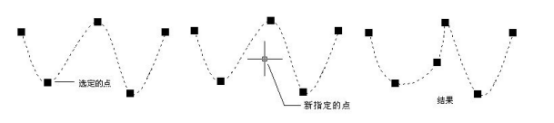
【闭合(C)/打开(O)】
如果选定的样条曲线为闭合,则“闭合”选项将由“打开”选项替换。闭合开放的样条曲线,使其在端点处切向连续(平滑)。打开闭合的样条曲线。
【删除数据(D)】
删除样条曲线的一个拟合点,用剩下的拟合点重新生成样条曲线,当样条曲线只剩下两个拟合点时,不能再删除,会自动退回到上一级命令提示行。
【移动(M)】
移动选定的拟合点。
指定新位置或[下一个(N)/上一个(P)/选点(S)/退出(X)]/<下一个>:输入一个点,或选项关键字,或按 ENTER 键
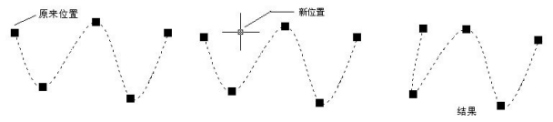
【清理(P)】
清除样条曲线的拟合数据,从而使命令提示信息变为不包含拟合数据的情形。
【切线(T)】
修改样条曲线的起点和端点切向。
如果在命令行中选择输入“系统默认值”选项,将用系统的默认切向作为起点或端点切向。
【退出(X)】
退出“拟合数据”模式,返回到主命令提示行。
推荐阅读:CAD怎样添加多重引线标注
·中望CAx一体化技术研讨会:助力四川工业,加速数字化转型2024-09-20
·中望与江苏省院达成战略合作:以国产化方案助力建筑设计行业数字化升级2024-09-20
·中望在宁波举办CAx一体化技术研讨会,助推浙江工业可持续创新2024-08-23
·聚焦区域发展独特性,中望CAx一体化技术为贵州智能制造提供新动力2024-08-23
·ZWorld2024中望全球生态大会即将启幕,诚邀您共襄盛举2024-08-21
·定档6.27!中望2024年度产品发布会将在广州举行,诚邀预约观看直播2024-06-17
·中望软件“出海”20年:代表中国工软征战世界2024-04-30
·2024中望教育渠道合作伙伴大会成功举办,开启工软人才培养新征程2024-03-29
·玩趣3D:如何应用中望3D,快速设计基站天线传动螺杆?2022-02-10
·趣玩3D:使用中望3D设计车顶帐篷,为户外休闲增添新装备2021-11-25
·现代与历史的碰撞:阿根廷学生应用中望3D,技术重现达·芬奇“飞碟”坦克原型2021-09-26
·我的珠宝人生:西班牙设计师用中望3D设计华美珠宝2021-09-26
·CAD创建3维模型的基本方式2017-08-16
·?CAD怎么使用镜像命令?2022-07-19
·CAD如何创建垂直构造线?2022-04-28
·CAD填充不了剖面线的原因2020-03-23
·CAD多行文字格式刷的使用方法2021-01-22
·CAD靶框大小调不了怎么办?2017-04-26
·CAD如何把坐标调整精细2020-04-23
·CAD的压印命令如何操作2021-11-09














